如何在wps2019中设置自动换行?Wps2019自动换行设置教程
使用wps2019编辑表格时,有时表格中的字太多,会显示在其他表格中。我们如何让它们自动包装?我们来看看操作方法。
软件名称:WPS OFFICE手机版WPS安卓版正式版V13.0.1正式版软件大小:59.10MB更新时间:2020-11-10立即下载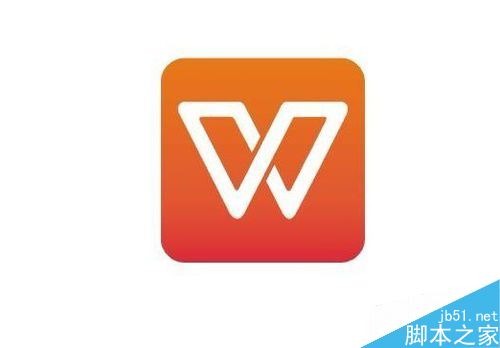 。
。
Wps2019自动换行设置教程。
让我们来看看。在设置换行之前,如果一个单元格中的单词太多,就会覆盖其他单元格。
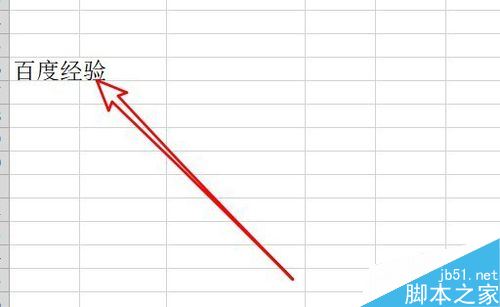
选择要设置的单元格,然后右键单击所选单元格,从弹出菜单中选择“设置单元格格式”菜单项。
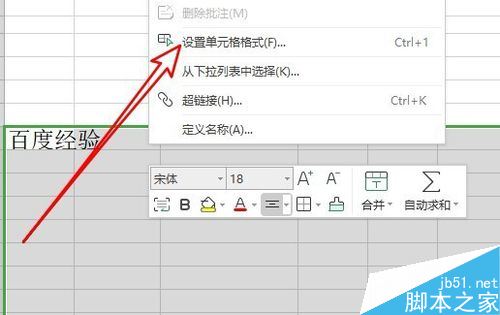
接下来,在打开的单元格格式窗口中,我们单击“对齐”选项卡。

接下来,在打开的单元格对齐窗口中,我们找到了“自动换行”的设置项。

选中自动换行前面的复选框,最后单击确定。
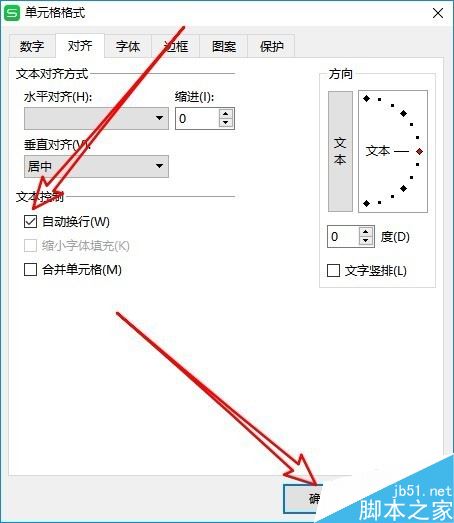
这时我们可以看到单元格中的文字可以自动换行,不会覆盖右边的单元格。
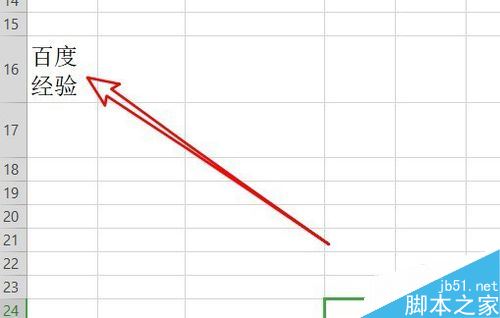
推荐阅读:
如何删除wps2019中的云文档?删除wps2019备份云文档的方法。
wps2019如何区分文档和表单?Wps2019区分文档和表单教程。
如何打开wps2019表格中的护眼模式?Wps2019开启护眼模式教程。
以上就是本文的全部内容,希望对大家有所帮助。有其他问题可以留言交流。请继续关注!
版权声明:如何在wps2019中设置自动换行?Wps2019自动换行设置教程是由宝哥软件园云端程序自动收集整理而来。如果本文侵犯了你的权益,请联系本站底部QQ或者邮箱删除。

















